Como habilitar ou desabilitar o requisito de logon CTRL + ALT + DEL no Windows 8.1 e Windows 8
As primeiras versões do Windows, como o Windows XP ou Windows 2000, vinham com a caixa de diálogo de logon clássica, para a qual o usuário pode ativar o requisito de pressionar as teclas de atalho CTRL + ALT + DEL juntas antes de registrar sobre. Nas versões modernas do Windows, a caixa de diálogo de logon clássica foi removida, no entanto, ainda é possível habilitar o requisito CTRL + ALT + DEL. Se você ativar esse recurso, deverá pressionar essas teclas antes de entrar ou desbloquear o PC. Siga estas instruções simples para ativar esse recurso.
Para ativar o prompt de logon seguro com Ctrl + Alt + Delete, você precisa seguir as etapas a seguir.
- Abrir Editor de registro
- Vá para a seguinte chave:
HKEY_LOCAL_MACHINE \ SOFTWARE \ Microsoft \ Windows NT \ CurrentVersion \ Winlogon
Gorjeta: Como pular para a chave de registro desejada com um clique.
- Crie ou modifique o DisableCAD Parâmetro DWORD. Defina-o como 0 para ativar o prompt de logon seguro com Ctrl + Alt + Delete. Defina-o como 1 para desativá-lo e restaurar os padrões.
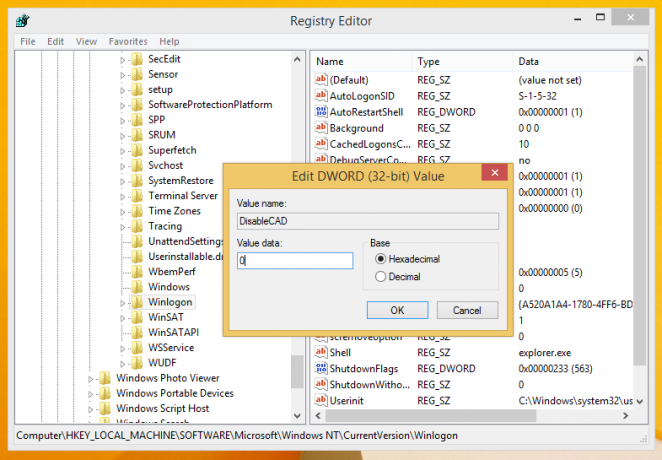
Como alternativa, você pode fazer o mesmo usando o control userpasswords2 comando.
- pressione Win + R teclas de atalho juntas no teclado. Isso abrirá a caixa de diálogo Executar.
Dica: Veja a lista definitiva de todos os atalhos de teclado do Windows com teclas Win. - Digite o seguinte na caixa Executar:
control userpasswords2
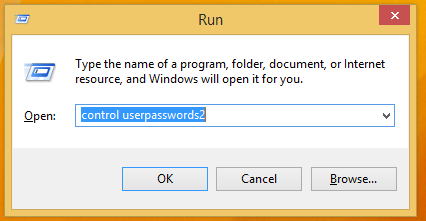
Pressione Enter. - A janela Contas de usuário será aberta. Mude para a guia Avançado e marque a caixa de seleção Exija que os usuários pressionem Ctrl + Alt + Del para habilitar o prompt de logon seguro.
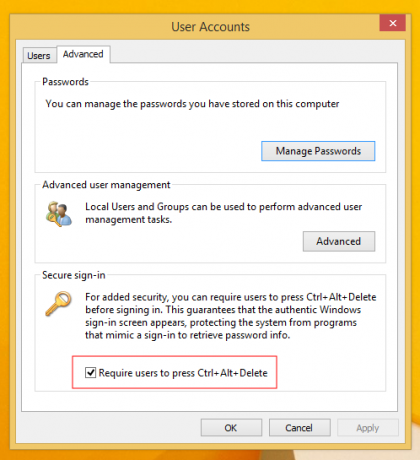
Se você usar Winaero Tweaker, você pode habilitar o Ctrl + Alt + Del requisito de logon marcando a opção apropriada na seção Boot and Logon: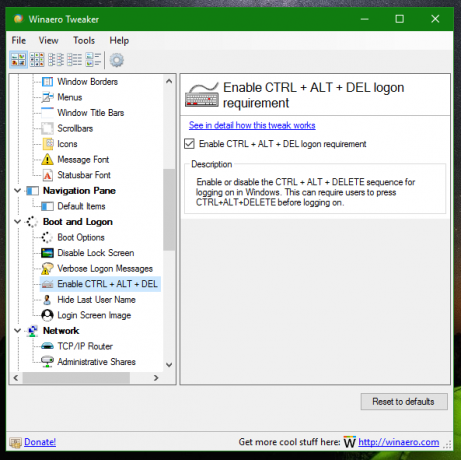
É muito fácil e não requer nenhum comando adicional ou edição do Registro.
É isso.


